- Käyttäjät ilmoittivat, että MP Navigator EX-skannerin ohjainta ei näy olevan asennettuna Windowsiin.
- Tässä oppaassa keskustelemme joistakin vaihtoehdoista, jotka varmasti tarjoavat nopean ratkaisun tähän ongelmaan.
- MP Navigator EX-skannerin ohjaimen asentaminen manuaalisesti voi olla tehokas toimenpide.
- Erikoisohjelmistojen käyttäminen auttaa sinua yksinkertaistamaan prosessia ja varmistamaan oikean ohjaimen asennuksen.

Tämä ohjelmisto korjaa yleiset tietokonevirheet, suojaa sinua tiedostohäviöltä, haittaohjelmilta, laitteistovikoilta ja optimoi tietokoneesi maksimaalisen suorituskyvyn saavuttamiseksi. Korjaa PC-ongelmat ja poista virukset nyt kolmessa helpossa vaiheessa:
- Lataa Restoro PC: n korjaustyökalu joka tulee patentoidun tekniikan mukana (patentti saatavilla tässä).
- Klikkaus Aloita skannaus löytää Windows-ongelmat, jotka saattavat aiheuttaa tietokoneongelmia.
- Klikkaus Korjaa kaikki korjata tietokoneen turvallisuuteen ja suorituskykyyn vaikuttavat ongelmat
- Restoro on ladannut 0 lukijoita tässä kuussa.
MP Navigator EX: n avulla voit skannata useita asiakirjoja samanaikaisesti tai tarkastaa valotustasoa suurempia kuvia.
Käyttäjät usein raportoinut MP Navigator EX -skannerin kuljettaja ei ole asennettu Windows-käyttöjärjestelmään. Näin he kuvaavat ongelmaa:
Tietokoneeni ei tunnista, että skannerini on kytketty verkkovirtaan - se ei näy Omat laitteet -kohdassa. Skanneri käynnistyy ja kun se on kytketty, kannettava tietokone antaa äänen, kun jokin on kytketty USB-porttiin.
Tämän päivän artikkeli näyttää sinulle joukon vaihtoehtoja, joilla voit yrittää korjata tämän ärsyttävän ongelman. Varmista, että luet sen kokonaan, jotta et koskaan huolehdi tällaisista ongelmista.
Kuinka voin asentaa MP Navigator EX-skannerin ohjaimen?
1. Siirry Windows-päivityksiin
- Avata asetukset.
- Mene Päivitys ja suojaus.

- Valitse vasemmalla puolella Windows päivitysja napsauta sitten Tarkista päivityksetoikealta puolelta.

2. Tarkista tietoturvaohjelmisto
- Avata asetukset.
- Mene Laitteet.

- Napsauta vasemmalla puolella Tulostimet ja skannerit ja napsauta oikealta puolelta Liittyvät asetukset -kohdassa Tulostuspalvelimen ominaisuudet.
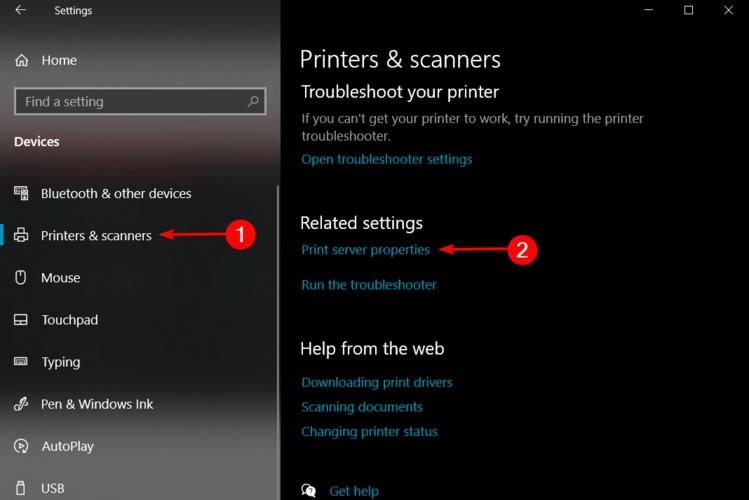
-
Klikkaa Kuljettajat ja tarkista, onko skanneri luettelossa.
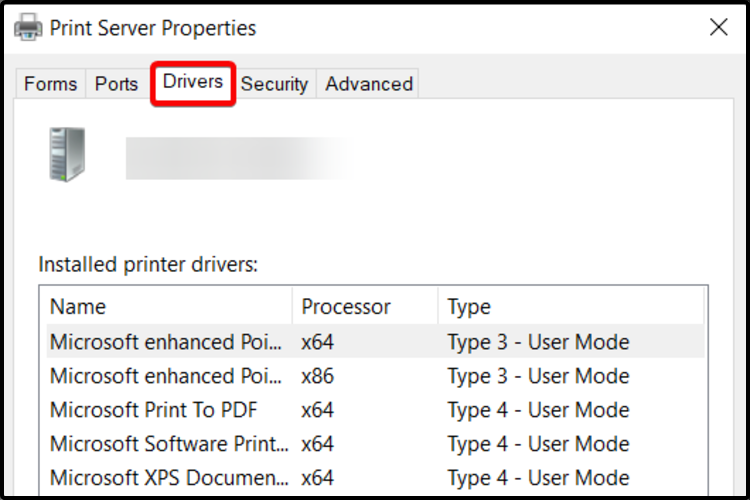
- Jos et näe skanneriasi luettelossa, valitse LisätäjaTervetuloa ohjattuun tulostinohjaimen lisäämiseen, valitse Seuraava.
- vuonnaSuorittimen valinta valintaikkuna, valitse laitteesi arkkitehtuuri ja napsauta sittenSeuraava.
- Vasemmalla puolella,Tulostinajurin valinta valintaikkuna valitse tulostimen valmistaja.
- Valitse oikealta puolelta tulostinohjain, napsautaSeuraava, sittenSuorittaa loppuun.
- Lisää ohjain noudattamalla ohjeita.
On tärkeää tarkistaa suojausohjelmisto varmistaaksesi, että tulostinohjelmistoa ei estetä.
3. Aseta yhteensopiva tila
- Napsauta hiiren kakkospainikkeella kuljettajasinä haluat Asentaaja valitse sitten Ominaisuudet.
- ValitseYhteensopivuus välilehti.

- AllaYhteensopivuustila, Klikkaa Suorita tämä ohjelma yhteensopivuustilassa, ja valitse sitten yhteensopiva Windows-versio kuljettajalle.

- Klikkaa OK ja asenna ohjain.
Kun asennat ohjaimia, on tärkeää, että ne vastaavat tietokoneellesi asennettua Windows-käyttöjärjestelmää.
4. Poista palomuuri käytöstä
- Kirjoita hakupalkkiin Windows-painikkeen viereen Windows Defenderin palomuuri.
- Klikkaa Windows Defenderin palomuuri avata Ohjauspaneeli sovelman ikkuna.
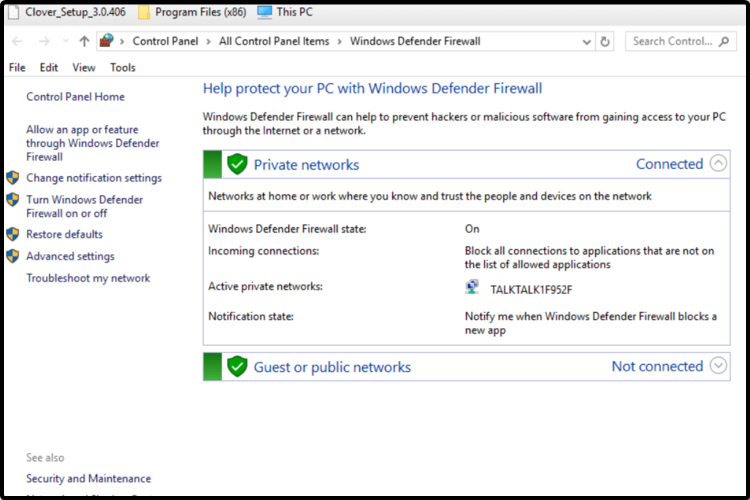
-
KlikkaaKytke Windows Defenderin palomuuri päälle tai pois päältä avataksesi suoraan alla olevat vaihtoehdot.
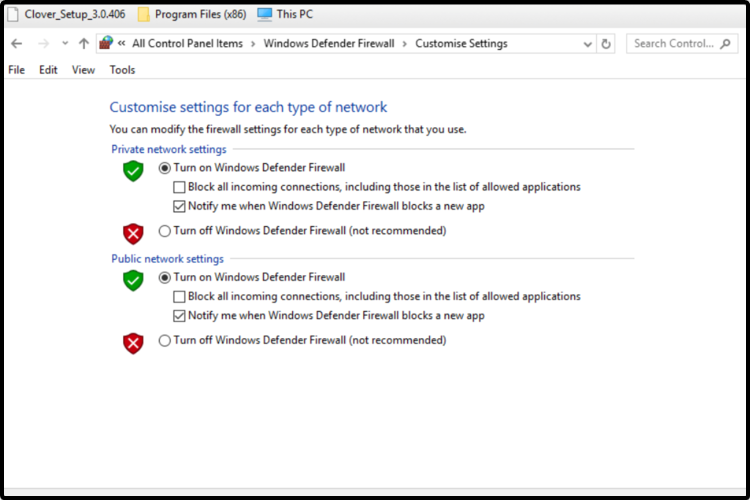
- Valitse nämä kaksiSammuta Windows Defenderin palomuuri valintanäppäimet WDF: n sammuttamiseksi.
- painaOK -painiketta.
Tämä vaihtoehto voi olla erittäin hyödyllinen, koska joskus antivirus tai palomuuri voi olla asetettu liian turvalliseksi, mikä estää oheislaitteiden (kuten skannerisi) tehokkaan viestinnän.
5. Käytä erillistä ohjelmistoa
Ajansäästäjävaihtoehtona sinun kannattaa ehdottomasti kokeilla erikoistuneiden ohjelmistojen tukea.
Suorita järjestelmän skannaus mahdollisten virheiden löytämiseksi

Lataa Restoro
PC-korjaustyökalu

Klikkaus Aloita skannaus löytää Windows-ongelmia.

Klikkaus Korjaa kaikki korjata patentoidun tekniikan ongelmat.
Suorita PC Scan with Restoro Repair Tool -työkalu löytääksesi virheitä, jotka aiheuttavat tietoturvaongelmia ja hidastuksia. Kun tarkistus on valmis, korjaus korvaa vahingoittuneet tiedostot uusilla Windows-tiedostoilla ja -komponenteilla.
Toisin kuin edellä esitetyt manuaaliset menetelmät, tämä pystyy asentamaan, päivittämään, skannaamaan ja korjaamaan kaikki ohjaimesi automaattisesti.
Siten se pystyy tarjoamaan uusimman yhteensopivan ohjaimen laitteistokomponentille, suoraan valmistajalta.
Kun olet asentanut ja käyttänyt tätä ohjelmistoa, se on helppo unohtaa, etkä todennäköisesti koskaan käytä sitä uudelleen ennen kuin seuraava ohjainongelma ilmestyy.
Jos haluat asentaa ja päivittää ohjaimesi asiantuntijan tavoin, sinun on käytettävä erillisen ohjelmiston apua.
 Ohjaimet ovat välttämättömiä tietokoneellesi ja kaikille päivittäin käyttämillesi ohjelmille. Jos haluat välttää kaatumisia, jumiutumia, vikoja, viiveitä tai muita ongelmia, sinun on pidettävä ne ajan tasalla.Ajuripäivitysten jatkuva tarkistaminen on aikaa vievää. Onneksi voit käyttää automaattista ratkaisua, joka tarkistaa turvallisesti uudet päivitykset ja soveltaa niitä helposti, ja siksi suosittelemme vahvasti DriverFix.Seuraa näitä helppoja vaiheita päivittääksesi ohjaimesi turvallisesti:
Ohjaimet ovat välttämättömiä tietokoneellesi ja kaikille päivittäin käyttämillesi ohjelmille. Jos haluat välttää kaatumisia, jumiutumia, vikoja, viiveitä tai muita ongelmia, sinun on pidettävä ne ajan tasalla.Ajuripäivitysten jatkuva tarkistaminen on aikaa vievää. Onneksi voit käyttää automaattista ratkaisua, joka tarkistaa turvallisesti uudet päivitykset ja soveltaa niitä helposti, ja siksi suosittelemme vahvasti DriverFix.Seuraa näitä helppoja vaiheita päivittääksesi ohjaimesi turvallisesti:
- Lataa ja asenna DriverFix.
- Käynnistä sovellus.
- Odota, että DriverFix tunnistaa kaikki vialliset ohjaimesi.
- Ohjelmisto näyttää nyt kaikki ohjaimet, joilla on ongelmia, ja sinun tarvitsee vain valita ne, jotka haluat korjata.
- Odota, että DriverFix lataa ja asentaa uusimmat ohjaimet.
- Uudelleenkäynnistää tietokoneeseen, jotta muutokset tulevat voimaan.

DriverFix
Ohjaimet eivät enää aiheuta ongelmia, jos lataat ja käytät tätä tehokasta ohjelmistoa tänään.
Vieraile verkkosivustolla
Vastuuvapauslauseke: Tämä ohjelma on päivitettävä ilmaisesta versiosta tiettyjen toimintojen suorittamiseksi.
Voit yrittää asentaa MP Navigator EX-skannerin ohjaimen vielä muutama vaihtoehto, mutta edellä esitetyt ovat parhaat.
Jos tarvitset apua ohjainten päivittäminen Windows 10: ssä, älä epäröi tarkistaa täydellistä opasta tästä aiheesta.
Jätä myös kommentti alla olevaan osioon ja kerro meille, mikä luetelluista ehdotuksista toimi parhaiten sinulle.
 Onko sinulla vielä ongelmia?Korjaa ne tällä työkalulla:
Onko sinulla vielä ongelmia?Korjaa ne tällä työkalulla:
- Lataa tämä tietokoneen korjaustyökalu arvioitu erinomaiseksi TrustPilot.comissa (lataus alkaa tältä sivulta).
- Klikkaus Aloita skannaus löytää Windows-ongelmat, jotka saattavat aiheuttaa tietokoneongelmia.
- Klikkaus Korjaa kaikki korjata patentoidun tekniikan ongelmat (Yksinomainen alennus lukijamme).
Restoro on ladannut 0 lukijoita tässä kuussa.
![Poista ohjaimen allekirjoituksen pakottaminen käytöstä [Windows-opas]](/f/ab0c347cf8233848806db30d397e18d6.webp?width=300&height=460)

![Korjaus: Ohjaimia ei voi asentaa Windows 10: een [2021-opas]](/f/7517c1d7c4a92110b9f4a34e41e9a6ee.jpg?width=300&height=460)